Când ne referim la browserele de Internet actuale, vorbim despre programe care rulează aproape constant astăzi. Acestea rulează pe toate tipurile de dispozitive, cum ar fi PC-uri, telefoane mobile, console, laptopuri etc. Deși există o mulțime de varietăți din care să alegeți în acest sens, cele mai utilizate propuneri sunt cele ale Google Margine, Firefox și Chrome.
De fapt, în aceleași linii ne vom concentra asupra celor din urmă pe care le-am menționat. Da, când vorbim despre Google Chrome , ne referim la cel mai folosit program de acest tip din lume. Are o penetrare a pieței de peste 60%, ceea ce nu este mic, așa că gigantul căutării acordă o atenție deosebită dezvoltării sale. Desigur, există multe sute de milioane de utilizatori care folosesc acest program în fiecare zi, deci fiabilitatea și stabilitatea acestuia trebuie să fie ridicate.
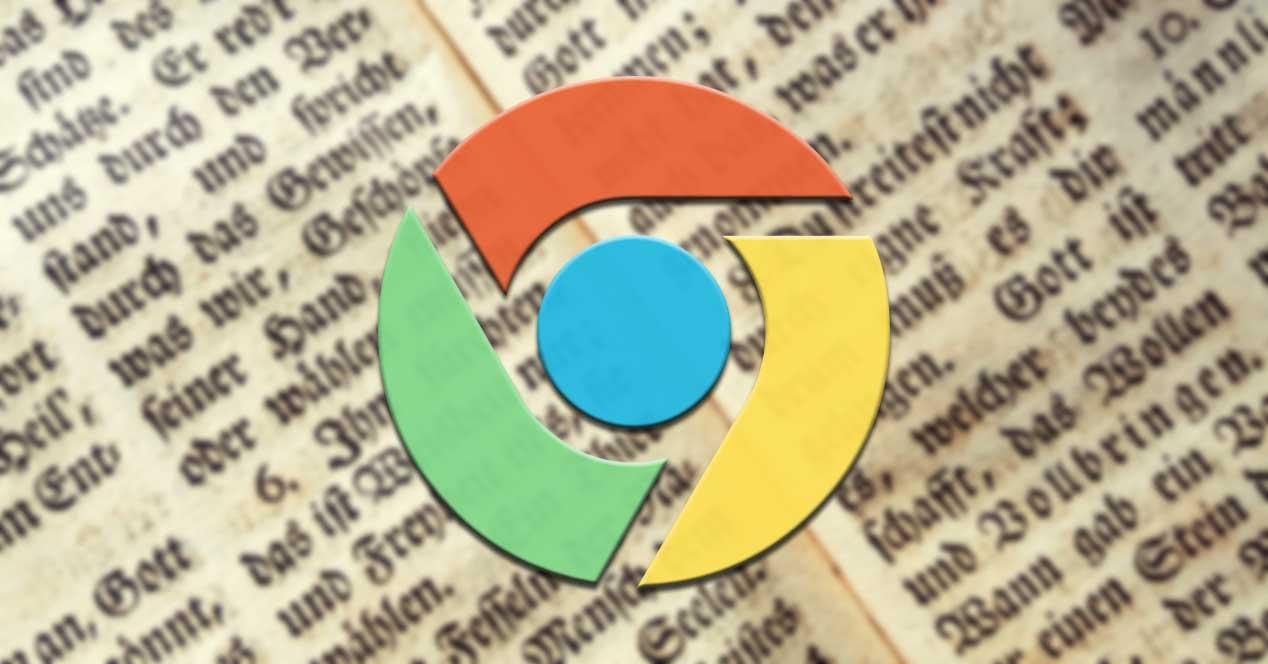
Adevărul este că există mulți utilizatori care atribuie anumite defecțiuni programului ca atare. Un exemplu de consum excesiv de resurse care este detectat de multe ori cu Chrome alergare. La fel, alții se plâng de puțin intimitate că ne prezintă programul, dar cu tot și cu el, majoritatea îl folosesc în continuare. Dar, desigur, la fel ca în majoritatea programelor actuale, acesta nu este infailibil. Uneori putem găsi anumite eșecuri și chiar blocaje.
Remediați problemele legate de fonturile Chrome
De fapt, în acest moment am putea spune că programul la care ne referim aici, Google Chrome, funcționează de obicei fără probleme. După cum am menționat, nu este infailibil și, în unele ocazii, putem găsi un anume eroare . Cu toate acestea, trebuie remarcat și faptul că multe dintre acestea sunt cauzate de extensii , incompatibilități, site-uri web rău intenționate etc. Adică de agenți externi software-ului în sine care cauzează aceste erori.
Desigur, asta dacă lăsăm deoparte problemele obișnuite ale consumului de resurse care ne pot lăsa fără RAM . Dar deocamdată și în ciuda eforturilor întreprinderii de a rezolva acest lucru, deocamdată într-o măsură mai mare sau mai mică, hotărârea este încă acolo. Tocmai pentru toate acestea, atunci când un utilizator întâmpină o problemă folosind programul, este oarecum ciudat. Dar cu toate și cu aceasta, se poate presupune că, chiar de la început, începem să vedem conținutul site-urilor web pe care le vizităm prost.
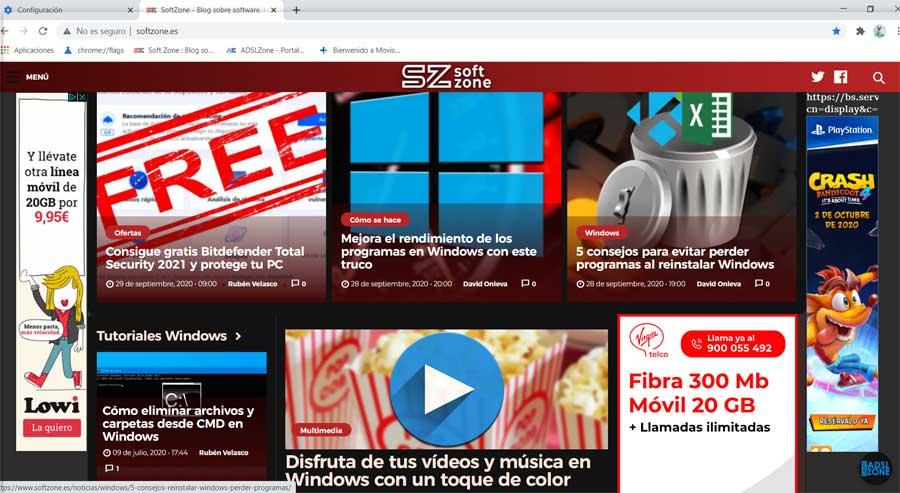
Cu toate acestea, la ce ne referim este că caracterele textelor pe care le vedem în ele nu pot fi citite în mod regulat. Acest lucru, fără îndoială, se poate traduce într-o serie de probleme pentru majoritatea. Și este destul de enervant să ne conectăm la orice pagină, mai ales acolo unde predomină textele și litere apar neclare. Aceasta este o eroare mai comună decât ne-am putea imagina la început, ceva deosebit de grav. Dacă este necesar, spuneți că, atunci când navigați, nu este nimic mai enervant decât să nu puteți vedea bine personajele site-uri web accesăm.
Nu numai asta, dar acesta este un bug care afectează chiar și meniurile browserului ca atare. Astfel, opțiunile lor par neclare și sunt greu de citit, ceea ce reprezintă un inconvenient grav.
Utilizați optimizatorul de text Cleartype
Există câteva motive pentru care se poate produce acest eșec pe care le comentăm. De exemplu, dacă folosim programul în Microsoft sistem de operare, ferestre din 10 , s-ar putea să avem o problemă cu funcționarea ClearType . Prin urmare, în acest moment, trebuie să realizăm soluția din același sistem. Desigur, nu are complicații, așa cum vă vom arăta.
Pentru a face acest lucru, trebuie doar să scriem cuvântul ClearType în caseta de căutare din meniul Start al Windows. În acel moment vom vedea că pe ecran apare intrarea numită Ajustare text ClearType. Merită menționat faptul că aceasta este o caracteristică Windows care face textul pe care îl vedem pe ecran în Windows mai clar și mai ușor de citit.
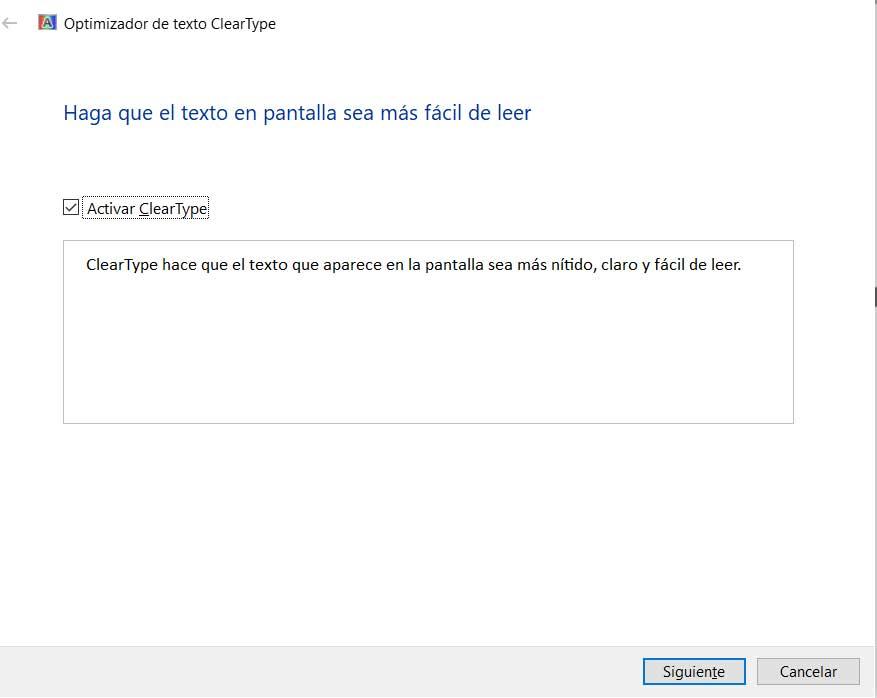
Prin urmare, din fereastra care apare, putem activa funcția despre care vorbim pentru a rezolva problema cu textele din Chrome. Dar acesta nu este singurul factor care poate afecta acest eșec, deci este posibil să trebuiască să realizăm un alt proces.
Ce este accelerarea hardware în Google Chrome
În cazul în care soluția anterioară nu a funcționat, o putem încerca cu o funcție integrată a browserului în sine. Prin urmare, dacă vedem că avem probleme cu Google Chrome fonturi , s-ar putea datora ceva intern programului. Acest lucru se poate întâmpla mai frecvent atunci când actualizăm software-ul sau treceți la o altă versiune. Aceasta înseamnă că nu efectuăm o nouă instalație curată, dar facem o schimbare majoră.
Atunci se poate întâmpla acest lucru, comentăm textele. Astfel, unul dintre cele mai frecvente motive pentru toate acestea este accelerare hardware care este integrat în propriul Chrome Google. Deci aici, decizia care ne poate fi de mare ajutor este să dezactivăm accelerarea hardware în Chrome pentru a remedia problema cu fonturile. Acesta este un lucru pe care, după cum vom vedea mai târziu, îl realizăm din Configuraţie meniul programului.
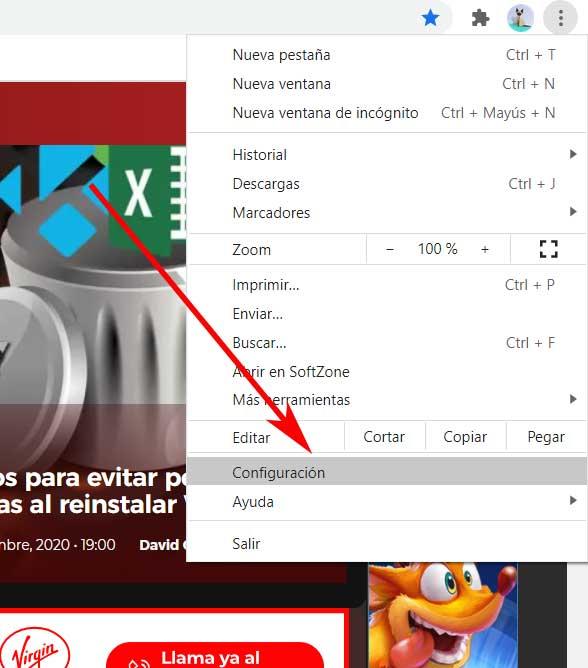
În primul rând, merită să știm că atunci când vorbim despre accelerarea hardware, ne referim la ceva care ajută la îmbunătățirea performanțelor programului. Astfel, Google Chrome poate accesa direct hardware resurse a computerului să-și proceseze sarcinile în mod direct. Toate acestea se fac fără a fi nevoie să vă bazați pe stratul software, care ar încetini browserul. De fapt, același lucru este uneori folosit pentru a procesa anumite activități grele, cum ar fi streaming video, care se îmbunătățește substanțial cu toate acestea.
Cum se dezactivează accelerarea hardware în Chrome
Rețineți că această funcționalitate este activată implicit atâta timp cât computerul este compatibil. De aceea, dacă avem probleme cu fonturile neclare, le putem rezolva cu ușurință dezactivând-o, așa cum vom vedea. Astfel, pentru a realiza acest lucru pe care îl comentăm, primul lucru pe care îl vom face este să deschidem browser-ul setările așa cum v-am arătat anterior.
Apoi facem clic pe Setări avansate și coborâm puțin mai mult până când localizăm Sistem secțiune. În această secțiune vom găsi opțiunea numită Utilizați accelerarea hardware atunci când este disponibilă.
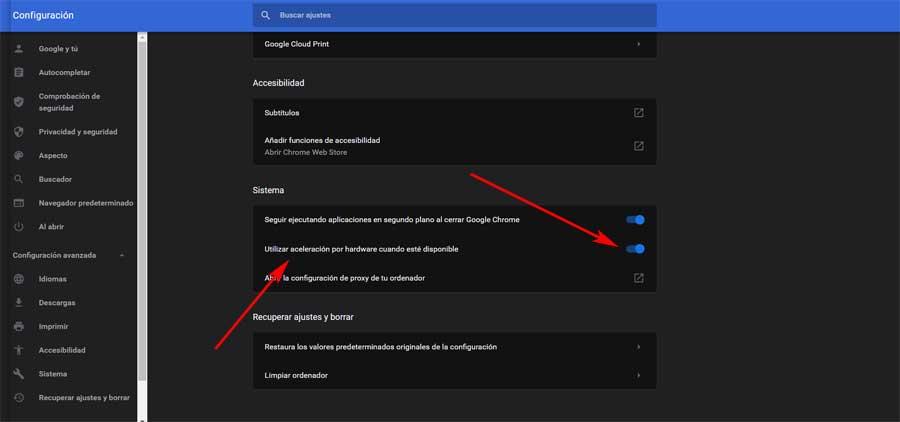
Ei bine, în acest moment, tot ce trebuie să facem este să oprim selectorul corespunzător din dreapta. Odată ce această opțiune este dezactivată, repornim programul și fișierul eroare cu sursele a fost probabil deja rezolvat.